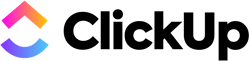
Avis ClickUp : L'outil de gestion de projet tout-en-un
ClickUp veut révolutionner la productivité. Avec sa devise « One app to replace them all » (« Une application qui remplace toutes les autres »), le logiciel veut prouver qu'il est le seul véritable outil de gestion de projet et qu'il peut remplacer tous les autres sur le marché. Mais ClickUp joue-t-il bien toutes ses cartes ?
Nous avons testé ClickUp de plus près et vous révélons ici s'il vaut vraiment la peine ou s'il s'est fixé des objectifs un peu trop ambitieux.
Qu'est-ce que ClickUp ?
ClickUp* est une plateforme de productivité basée à San Diego, qui est sur le marché depuis 2017 et qui facilite aujourd'hui le quotidien (professionnel) de plus de 8 millions d'utilisateurs. Comme de nombreux logiciels dans ce domaine, ClickUp est né d'une solution interne développée par le fondateur de l'entreprise Zeb Evans et son équipe pour la collaboration numérique.
Aujourd'hui, ClickUp convient à tout le monde. La « One app to replace them all » promet d'être adaptée à presque tous les usages. Découvrez dans notre test ce qu'il en est de cette promesse.
Avis ClickUp
Grande flexibilité et diversité des fonctions
ClickUp est plus polyvalent que de nombreux logiciels similaires et permet de personnaliser presque toutes les fonctions, présentations et paramètres.Collaboration en temps réel intégrée Vous pouvez non seulement collaborer de manière asynchrone avec votre équipe, par exemple en laissant des commentaires et en lui attribuant des tâches, mais aussi chatter en temps réel et travailler ensemble sur des documents.
Documentation et support complets
Le centre d'aide de ClickUp est riche en ressources avec des instructions détaillées, des tutoriels et des cours dans la ClickUp Academy.Tarif Forever Free généreux ClickUp propose un tarif gratuit à vie avec un nombre illimité de tâches, qui prend en charge les principales fonctions.
Temps d'adaptation nécessaire, surtout pour les débutants
En raison de sa complexité, ClickUp est un peu déroutant, surtout pour les débutants. Le nombre important de fonctions peut rendre difficile de garder une vue d'ensemble et d'utiliser efficacement les fonctions disponibles.Problèmes de performance Il arrive souvent que ClickUp soit lent, surtout s'il se passe beaucoup de chose sur l'écran. Ces difficultés techniques peuvent nuire à l'expérience utilisateur.
Les fonctions ne sont pas toutes au point
ClickUp possède de nombreuses fonctionnalités, mais toutes ne sont pas au point ou ne peuvent pas rivaliser avec des logiciels dédiés. Le travail en commun sur des documents est par exemple beaucoup plus facile avec des outils comme Google Docs.
Configuration & utilisation
Tout d'abord, vous avez besoin d'un compte ClickUp. Comme le tarif « Forever Free » vous permet d'utiliser gratuitement et de manière illimitée la version de base de l'outil, la création d'un compte est gratuite et ne prend que quelques minutes. Au cours de l'inscription, vous devez répondre à quelques questions sur vos critères d'utilisation.
Vous atterrissez ensuite dans votre premier espace de travail ClickUp, qui est automatiquement créé pour vous. Vous y serez accueilli par un bref tutoriel destiné à vous aider à faire vos premiers pas. Il vous invite à créer un espace, à ajouter une tâche, à créer un champ personnalisé et à inviter un membre de l'équipe.
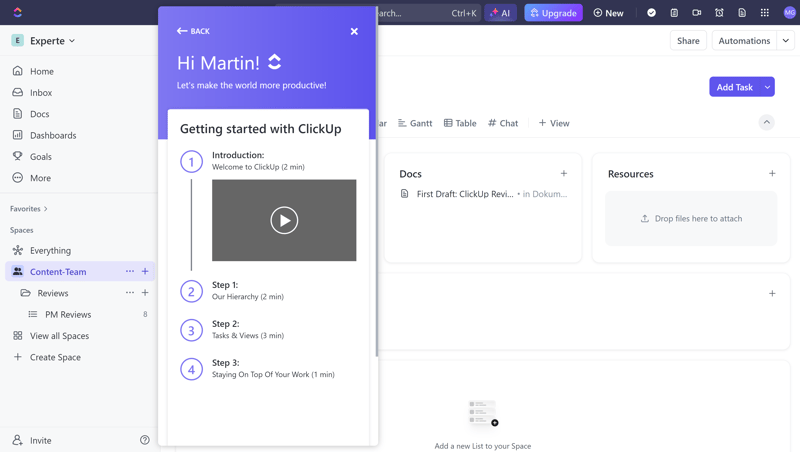
Commencez par vous familiariser avec les fonctions de base de ClickUp.
La hiérarchie ClickUp
Afin d'utiliser ClickUp le plus efficacement possible et de bien classer vos flux de travail dès le début, vous devez d'abord vous familiariser avec la hiérarchie des espaces de travail de ClickUp, les différentes fonctions et leur rôle.
Dans l'ensemble, il y a cinq niveaux de hiérarchie :
- 1.
Espace de travail : L'espace de travail est le niveau hiérarchique le plus élevé. C'est l'environnement de travail de base dans lequel se déroulent tous les autres processus et tâches d'une organisation ou d'une entreprise. En règle générale, un seul espace de travail est donc nécessaire par organisation – toutefois, vous pouvez utiliser plusieurs espaces de travail si vous dirigez plusieurs entreprises ou si vous souhaitez créer un espace de travail pour votre vie privée en plus de votre espace de travail professionnel.
- 2.
Espaces : Ensuite, vous pouvez diviser votre espace de travail en différents espaces. Ces espaces représentent des flux de travail spécifiques et peuvent être classés par exemple par département, équipe, projet ou client. Vous pouvez définir des paramètres détaillés pour chaque espace.
- 3.
Listes : Dans ClickUp, les listes représentent vos projets. Une liste est un ensemble de tâches qui poursuivent un objectif similaire – une liste contient donc toutes les tâches d'un projet donné. Pour une meilleure vue d'ensemble de vos projets, vous pouvez diviser les listes en dossiers.
- 4.
Tâches : Les tâches sont des étapes de travail ou des activités concrètes au sein d'un projet. Vous pouvez utiliser des champs prédéfinis ou définis par l'utilisateur pour présenter vos tâches de différentes manières.
- 5.
Sous-tâches : Les sous-tâches sont des tâches et des étapes de travail plus petites qui sont subordonnées à certaines tâches.
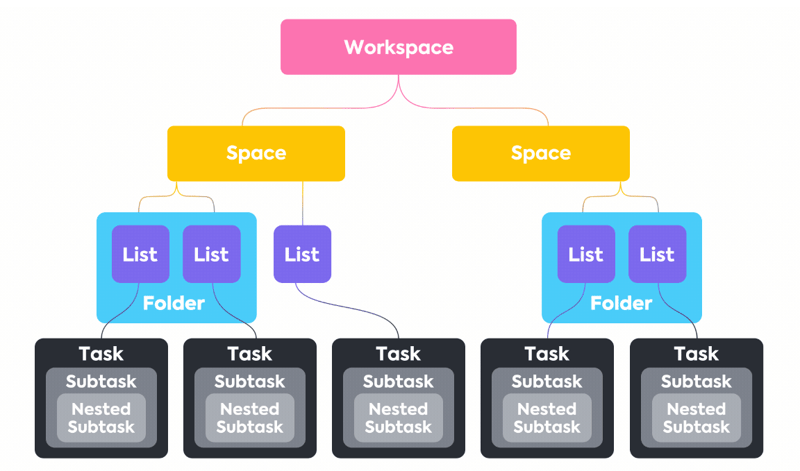
La hiérarchie ClickUp.
ClickUp est ce que l'on en fait : le logiciel peut être adapté dans les moindres détails à ses propres opérations commerciales, processus de travail et structures d'équipe.
Dans notre exemple, nous utilisons ClickUp pour le processus de création de contenu d'un site web comme EXPERTE.com. Pour ce faire, nous avons créé un espace pour l'équipe de rédaction et, au sein de cette équipe, une liste (ou projet) pour les avis détaillés des outils de gestion de projet. Les différents avis sont donc des tâches dans cette liste.
Créer un nouveau projet avec des tâches
Vos projets sont donc présentés sous forme de listes dans ClickUp. Pour créer une nouvelle liste, il suffit de cliquer sur le symbole « plus » dans le menu de navigation dans l'espace correspondant, puis sur « Liste », ou sur le bouton « Ajouter une liste » dans la sous-zone de l'espace.
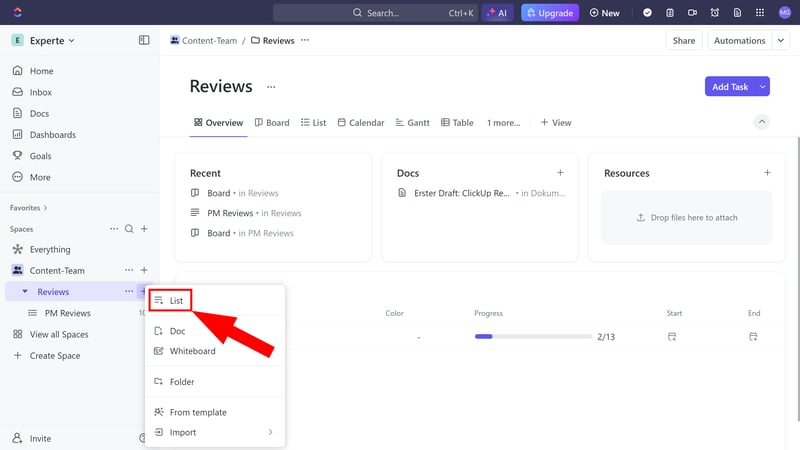
Créez une nouvelle liste pour votre projet.
Vous pouvez maintenant diviser votre projet en tâches et étapes de travail concrètes à l'aide de tâches. Chaque tâche peut à son tour être adaptée dans les moindres détails, par exemple avec des barres de statut, des tags, des sous-tâches, des pièces jointes et plus encore.
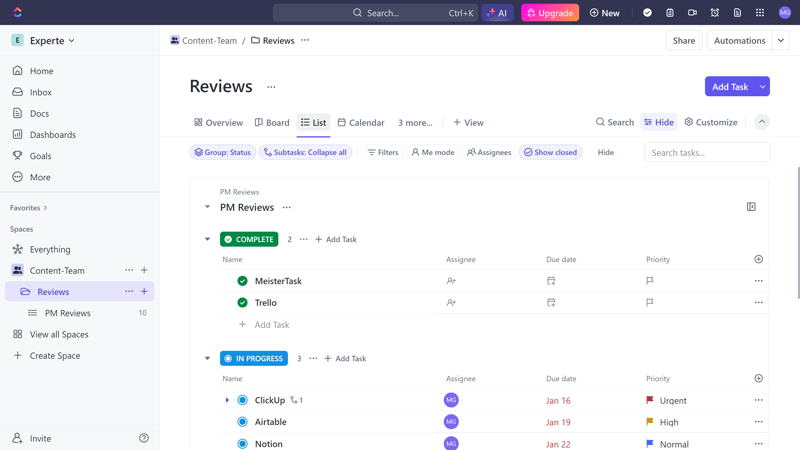
Voici à quoi pourrait ressembler un projet ClickUp avec des tâches.
Vues chez ClickUp : (presque) toutes sont couvertes
Bien entendu, il existe également d'innombrables possibilités de réglage pour vos listes et projets individuels. Vous pouvez par exemple représenter visuellement chaque projet avec différentes vues afin de mettre en lumière des aspects spécifiques. ClickUp propose pratiquement toutes les options :
Liste : Dans la vue Liste classique, toutes les tâches de votre projet sont listées les unes sous les autres. Vous pouvez les filtrer de manière flexible, par exemple par statut, tags ou date d'échéance.
Tableau : La vue Tableau est une sorte de vue Kanban pour les projets agiles. Ici, vous voyez vos projets classés dans des barres d'état/de statut et vous pouvez les faire passer d'un état à l'autre par glisser-déposer.
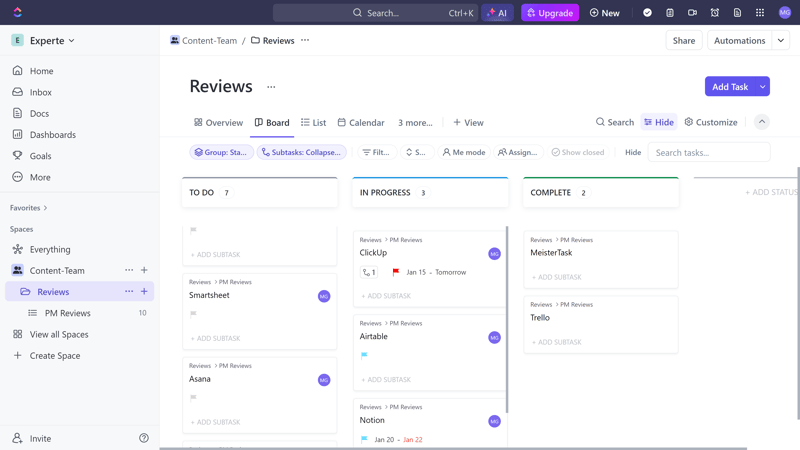
La vue Tableau de ClickUp est une sorte de tableau Kanban.
Calendrier : Dans la vue Calendrier, qui peut également être synchronisée avec des sources externes comme Google Agenda, vous pouvez planifier des projets et des ressources dans le temps.
Gantt : La vue Gantt est une sorte de calendrier qui permet de visualiser vos projets avec leurs sous-tâches et leurs dépendances sur différentes chronologies. Vous gardez ainsi un œil sur l'avancement du projet, le temps passé par tâche et les dates importantes.
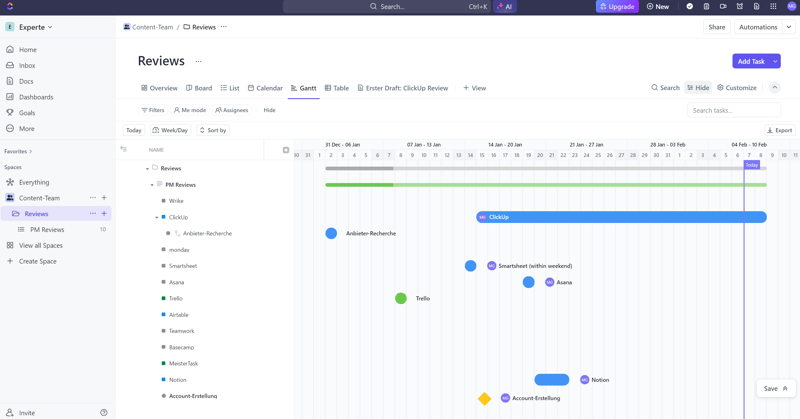
La vue Gantt vous permet de garder un œil sur l'avancement du projet.
Chronologie : La vue Chronologie est également une vue de calendrier. Contrairement à la vue Gantt, vous voyez ici l'avancement du projet sur une seule chronologie, ce qui vous donne un aperçu de la chronologie des tâches, des jalons importants et de la date de fin.
Tableur : Dans la vue Tableur, toutes les informations relatives à vos projets, telles que le statut du projet, la priorité ou les informations définies par l'utilisateur, sont affichées côte à côte comme dans un tableau Excel. Vous pouvez déterminer vous-même quelles informations doivent être affichées. Cette vue est idéale si vous souhaitez analyser beaucoup d'informations à la fois.
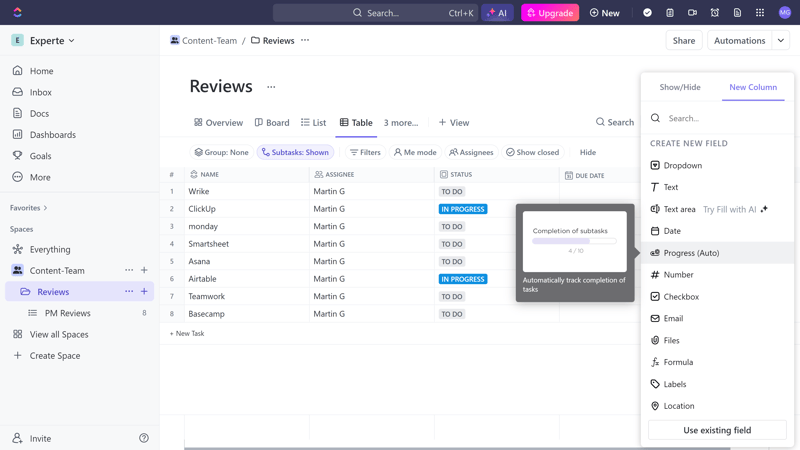
La vue Tableur permet d'analyser de nombreuses informations à la fois.
Équipe : La vue Équipe montre la charge de travail des membres de votre équipe et donne un aperçu de qui travaille sur quelles tâches ou a terminé quelles tâches.
Charge de travail : La vue Charge de travail donne un aperçu encore plus précis de la charge de travail des membres individuels de l'équipe. Vous pouvez définir une capacité pour chaque collègue et vérifier dans une vue hebdomadaire ou mensuelle ce qu'il en est de la capacité des différentes personnes.
Carte mentale : Une carte mentale (ou mindmap), que vous pouvez soit créer automatiquement en fonction de vos tâches, soit créer librement, vous permet de rassembler des idées et d'organiser les tâches de manière visuelle.
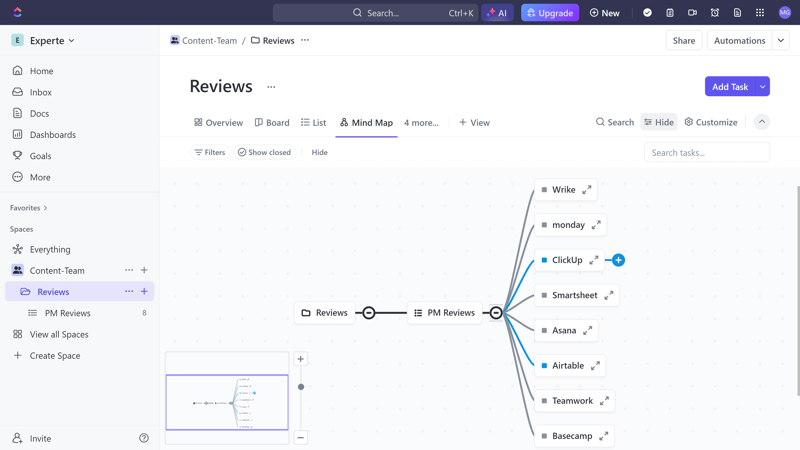
Vous pouvez également présenter vos projets sous forme de carte mentale.
Activité : Dans la vue Activité, vous voyez tous les processus de certaines tâches. Chaque mise à jour d'une tâche, par exemple la modification de la date d'échéance, apparaît ici.
Carte: Dans la vue Carte, vous trouverez les tâches auxquelles un emplacement est attribué, représentées géographiquement.
ClickUp prend donc en charge un grand nombre de vues – dans notre comparaison des fournisseurs, c'est même le plus grand nombre parmi les 11 outils de gestion de projet que nous avons testés :
| ClickUp | Teamwork | monday | Asana | Airtable | Smartsheet | Notion | Wrike | Trello | Basecamp | MeisterTask | |
|---|---|---|---|---|---|---|---|---|---|---|---|
| Liste | ✓ | ✓ | ✗ | ✓ | ✓ | ✗ | ✓ | ✗ | ✗ | ✓ | ✗ |
| Tableau | ✓ | ✓ | ✓ | ✓ | ✓ | ✓ | ✓ | ✓ | ✓ | ✗ | ✗ |
| Kanban | ✓ | ✓ | ✓ | ✓ | ✓ | ✓ | ✓ | ✓ | ✓ | ✓ | ✓ |
| Galerie | ✗ | ✗ | ✗ | ✗ | ✓ | ✗ | ✓ | ✗ | ✗ | ✗ | ✗ |
| Calendrier | ✓ | ✓ | ✓ | ✓ | ✓ | ✓ | ✓ | ✓ | ✓ | ✗ | ✗ |
| Chronologie | ✓ | ✓ | ✓ | ✓ | ✓ | ✓ | ✓ | ✓ | ✓ | ✓ | ✓ |
| Gantt | ✓ | ✓ | ✓ | ✓ | ✓ | ✓ | ✓ | ✓ | ✗ | ✗ | ✗ |
| Mindmap | ✓ | ✗ | ✗ | ✗ | ✗ | ✗ | ✗ | ✗ | ✗ | ✗ | ✗ |
| Jalons | ✓ | ✓ | ✓ | ✓ | ✗ | ✓ | ✗ | ✗ | ✗ | ✗ | ✗ |
| Workload | ✓ | ✓ | ✓ | ✓ | ✗ | ✓ | ✗ | ✓ | ✗ | ✗ | ✗ |
| Carte | ✓ | ✗ | ✓ | ✗ | ✓ | ✗ | ✗ | ✗ | ✓ | ✗ | ✗ |
| Total | 10 | 8 | 8 | 8 | 8 | 7 | 7 | 6 | 5 | 3 | 2 |
Afin de ne pas perdre la vue d'ensemble et de n'utiliser que les vues dont vous avez vraiment besoin, vous pouvez déterminer librement quelle vue doit être créée pour votre projet et affichée dans l'onglet Projet.
Vous pouvez donc également créer des vues différentes pour différents projets et équipes afin de mettre en évidence les aspects et les informations les plus importants.
ClickUp sur smartphone
ClickUp dispose également d'une application pour smartphone qui vous permet de gérer vos projets en déplacement. Celle-ci ne remplace pas l'application web/de bureau, car il est préférable de gérer la gestion générale des projets sur l'ordinateur. L'application pour smartphone est plutôt un compagnon « on-the-go » pour les activités rapides (par exemple pour mettre à jour un projet ou écrire un commentaire) qui ne nécessitent pas de réglages complexes.
Certains utilisateurs se sont plaints de bugs et de problèmes avec l'application pour smartphone, mais nous avons constaté qu'elle était relativement rapide et ne posait aucun problème. Néanmoins, nous préférons utiliser l'application web pour la gestion de nos projets et n'utilisons l'application que pour de brèves vérifications.
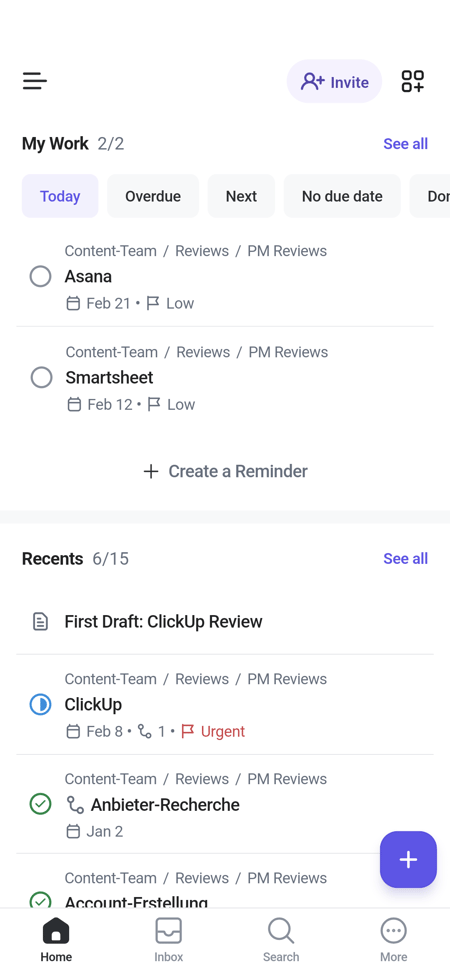
L'application smartphone de ClickUp.
Nombreuses possibilités – mais les débutants peuvent vite se sentir dépasser
La volonté de ClickUp de remplacer tous les autres outils de gestion de projet se reflète déjà dans la taille de l'application. Le tableau de bord très complet doit vraiment contenir chaque fonction, chaque vue et chaque possibilité de réglage.
Le résultat est à la hauteur des circonstances et pourrait plaire aux chefs de projet qui aiment planifier les tâches et les projets dans les moindres détails et les analyser sous différents angles.
Les utilisateurs normaux et les débutants seront toutefois un peu dépassés au début – et les équipes qui n'utilisent pas beaucoup de fonctions ClickUp pourraient préférer un programme moins complexe. En outre, l'application web réagit souvent avec une certaine lenteur, ce qui pourrait être lié au fait qu'il y a toujours beaucoup de monde à l'écran.
Tâches & planification
Chaque projet ClickUp se compose de plusieurs tâches qui représentent des étapes de travail concrètes. ClickUp vous permet de planifier chacune de ces tâches dans les moindres détails et de les organiser, les visualiser et les traiter de différentes manières.
Créer et modifier une nouvelle tâche
Pour créer une nouvelle tâche, cliquez sur le bouton « Ajouter une tâche » en haut à droite de la liste dans laquelle vous souhaitez ajouter la tâche. Une fenêtre s'ouvre alors, dans laquelle vous pouvez indiquer toutes les informations importantes concernant la tâche.
Il est bien sûr possible de modifier toutes ces données ultérieurement. Lorsque vous avez terminé, cliquez sur « Créer une tâche » pour ajouter la tâche à votre liste.
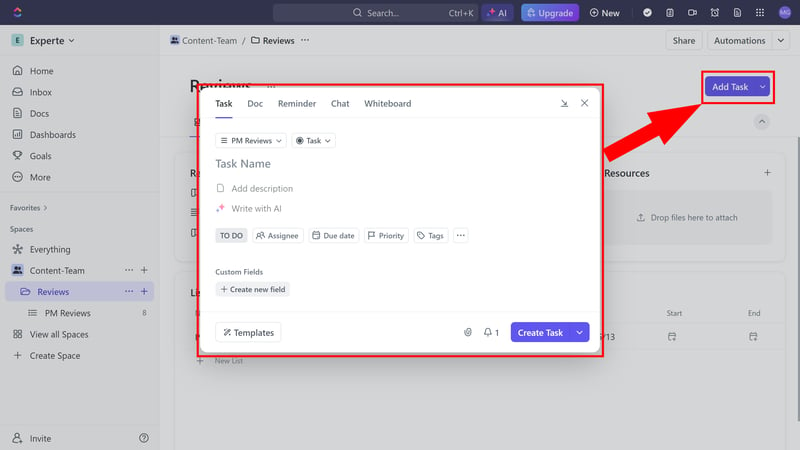
Créez des tâches pour chaque étape de travail.
Cliquez sur une tâche déjà créée pour accéder à un menu détaillé contenant des informations sur la tâche en question. Il y a alors deux colonnes : dans la colonne de droite, toutes les activités de la tâche en question sont listées, comme dans la vue activité.
Dans la colonne de gauche, vous trouverez la plupart des fonctions et des paramètres détaillés pour personnaliser la tâche. Ici, vous pouvez par exemple :
mettre à jour le statut du projet
ajouter des tags, des pièces jointes et une image de couverture
créer des sous-tâches et des listes de contrôle
attribuer la tâche à une personne
déplacer la tâche ou l'ajouter à une autre liste
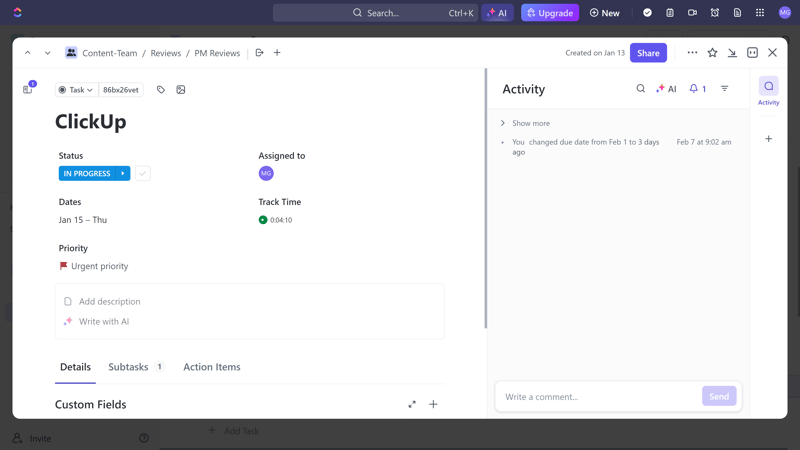
Avec ClickUp, vous pouvez adapter les paramètres de chaque tâche de manière polyvalente.
Personnaliser les tâches avec des champs personnalisés
Certains champs sont affichés par défaut dans chaque tâche. Toutefois, dans l'onglet « Détails » du menu des tâches, vous pouvez ajouter des champs personnalisés à votre tâche.
Le choix est vaste et couvre non seulement les champs standard comme le texte, les personnes et les cases à cocher, mais aussi les champs qui permettent de planifier en détail l'avancement du projet. Pour chaque type de champ, il existe d'autres possibilités de réglage et des options de visibilité.
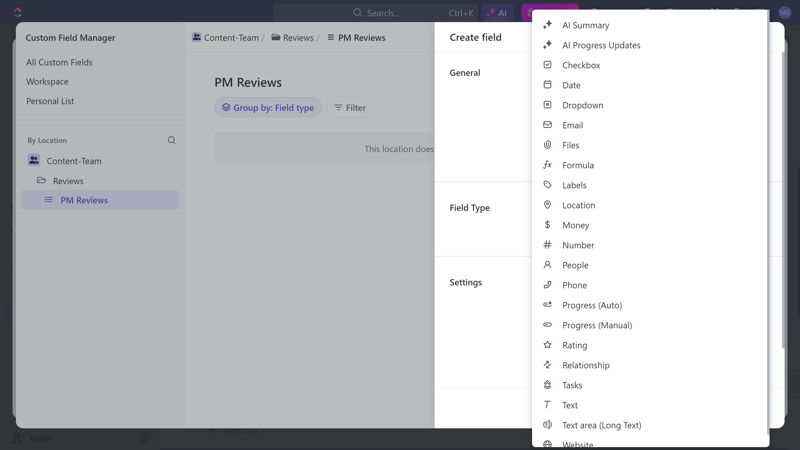
ClickUp prend en charge de nombreux types de champs définis par l'utilisateur.
ClickUp marque également des points avec des champs définis par l'utilisateur – et fait partie des outils de gestion de projet les mieux équipés parmi les fournisseurs testés :
| ClickUp | Airtable | monday | Notion | Wrike | Smartsheet | Asana | Teamwork | Trello | MeisterTask | Basecamp | |
|---|---|---|---|---|---|---|---|---|---|---|---|
| Texte | ✓ | ✓ | ✓ | ✓ | ✓ | ✓ | ✓ | ✓ | ✓ | ✓ | ✗ |
| Numéro | ✓ | ✓ | ✓ | ✓ | ✓ | ✓ | ✓ | ✓ | ✓ | ✓ | ✗ |
| Choix individuel | ✓ | ✓ | ✓ | ✓ | ✓ | ✓ | ✓ | ✓ | ✓ | ✓ | ✗ |
| Galerie | ✗ | ✓ | ✓ | ✓ | ✓ | ✓ | ✓ | ✗ | ✗ | ✗ | ✗ |
| Case à cocher | ✓ | ✓ | ✓ | ✓ | ✓ | ✓ | ✗ | ✓ | ✓ | ✗ | ✗ |
| Date | ✓ | ✓ | ✓ | ✓ | ✓ | ✓ | ✓ | ✓ | ✓ | ✗ | ✗ |
| Personne | ✓ | ✓ | ✓ | ✓ | ✓ | ✓ | ✓ | ✗ | ✗ | ✗ | ✗ |
| Devise | ✓ | ✓ | ✓ | ✓ | ✓ | ✗ | ✓ | ✗ | ✗ | ✗ | ✗ |
| Pourcentage | ✗ | ✓ | ✓ | ✓ | ✓ | ✗ | ✓ | ✗ | ✗ | ✗ | ✗ |
| Durée | ✗ | ✓ | ✗ | ✗ | ✓ | ✓ | ✗ | ✗ | ✗ | ✗ | ✗ |
| Progression | ✓ | ✓ | ✓ | ✓ | ✗ | ✗ | ✗ | ✓ | ✗ | ✗ | ✗ |
| Évaluation | ✓ | ✓ | ✓ | ✗ | ✗ | ✓ | ✗ | ✗ | ✗ | ✗ | ✗ |
| Fichiers | ✓ | ✓ | ✓ | ✓ | ✗ | ✗ | ✗ | ✗ | ✗ | ✗ | ✗ |
| Date | ✗ | ✗ | ✗ | ✗ | ✗ | ✗ | ✗ | ✗ | ✗ | ✗ | ✗ |
| Relations | ✓ | ✓ | ✓ | ✓ | ✗ | ✗ | ✗ | ✗ | ✗ | ✗ | ✗ |
| Rollup | ✓ | ✓ | ✗ | ✓ | ✗ | ✗ | ✗ | ✗ | ✗ | ✗ | ✗ |
| Total | 12 | 16 | 14 | 13 | 10 | 9 | 8 | 6 | 5 | 3 | 0 |
Autres fonctions de la tâche : jalons, sous-tâches et dépendances
Vous pouvez non seulement personnaliser les tâches individuelles de manière polyvalente, mais aussi contextualiser et mettre en relation les tâches dans le cadre de vos processus de travail et de vos projets. Il existe plusieurs possibilités à cet égard :
Sous-tâches : Chaque tâche peut être divisée en sous-tâches. Ces sous-tâches sont traitées comme des tâches régulières et peuvent donc être personnalisées par tous les moyens déjà décrits.
Dépendances : Vous pouvez créer des dépendances entre les tâches. Il existe trois options. Vous pouvez spécifier que certaines tâches doivent être effectuées avant la tâche sélectionnée, vous pouvez bloquer des tâches jusqu'à ce que la tâche sélectionnée soit terminée, et vous pouvez lier la tâche sélectionnée à d'autres tâches sans qu'il y ait de dépendance concrète.
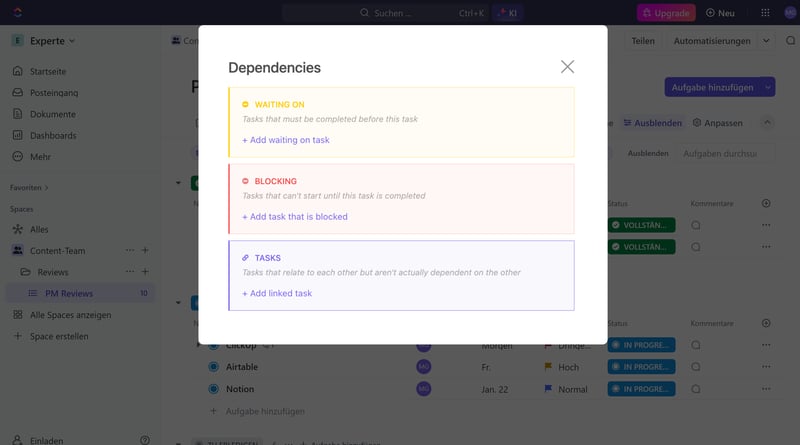
Rendez les tâches dépendantes les unes des autres afin de concrétiser les processus.
Jalons : Il est également possible d'ajouter des jalons à un projet, qui marquent des objectifs plus importants du projet, comme la sortie d'une nouvelle fonctionnalité. Les jalons sont en principe identiques aux tâches et peuvent être modifiés avec les mêmes outils, mais sont représentés par une autre icône et peuvent être filtrés concrètement dans les différentes vues du projet.
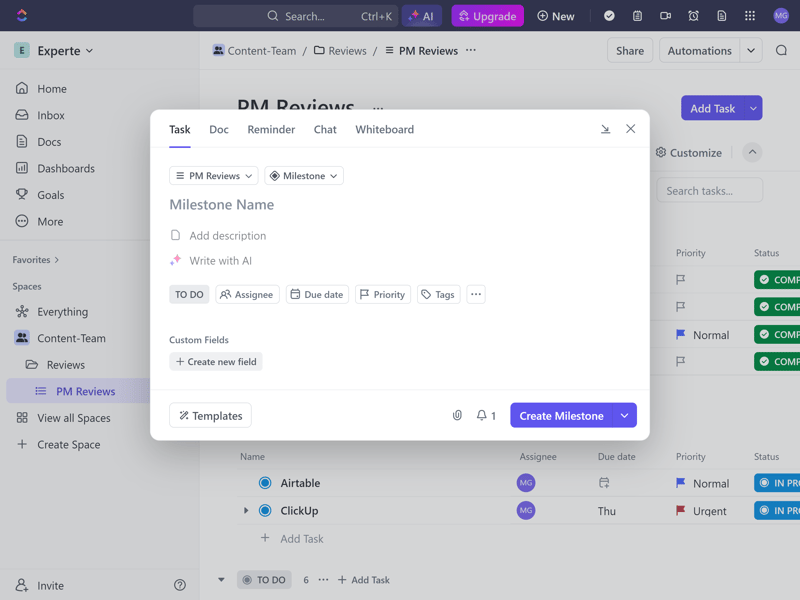
Ajoutez des jalons pour fixer les objectifs importants du projet.
ClickUp permet donc non seulement une grande personnalisation au niveau des tâches, mais offre également de nombreuses autres fonctions autour de la planification des tâches, avec lesquelles vous pouvez contrôler le déroulement de vos projets dans les moindres détails. En comparaison avec d'autres outils de gestion de projets, ClickUp est très bien placé :
| ClickUp | Asana | Wrike | Teamwork | Smartsheet | monday | Notion | Trello | MeisterTask | Airtable | Basecamp | |
|---|---|---|---|---|---|---|---|---|---|---|---|
| Champs personnalisés | ✓ | ✓ | ✓ | ✓ | ✓ | ✓ | ✓ | ✓ | ✓ | ✓ | ✗ |
| Sous-tâches | ✓ | ✓ | ✓ | ✓ | ✓ | ✓ | ✓ | ✓ | ✗ | ✗ | ✗ |
| Dépendance des tâches | ✓ | ✓ | ✓ | ✓ | ✓ | ✓ | ✓ | ✗ | ✓ | ✗ | ✗ |
| Jalons | ✓ | ✓ | ✓ | ✓ | ✓ | ✓ | ✗ | ✗ | ✗ | ✗ | ✗ |
| Objectifs | ✓ | ✓ | ✗ | ✗ | ✗ | ✗ | ✗ | ✗ | ✗ | ✗ | ✗ |
| Total | 5 | 5 | 4 | 4 | 4 | 4 | 3 | 2 | 2 | 1 | 0 |
Dans l'ensemble, ClickUp est l'un des logiciels de gestion de projet les plus polyvalents du marché. Il offre de nombreuses possibilités de personnalisation et de paramétrage détaillé au niveau des projets et des tâches.
Collaboration & communication
Comme ClickUp vise à remplacer tous les autres outils de gestion de projet, nous nous attendons également à ce que la plateforme offre des possibilités de collaboration qui rendent superflue l'utilisation de logiciels tels que Slack et autres. En effet, ClickUp a également beaucoup à offrir dans ce domaine.
Inviter des utilisateurs à ClickUp
Si vous souhaitez collaborer avec des membres de l'équipe, vous devez d'abord les ajouter dans la gestion des utilisateurs. Vous pouvez y accéder au niveau de l'espace de travail sous l'option de menu « Gérer les utilisateurs ».
Dans la gestion des utilisateurs, vous pouvez inviter par e-mail de nouveaux membres de l'équipe dans votre espace de travail ClickUp. Vous pouvez leur attribuer différents rôles :
- 1.
Les membres ont un accès général à tous les espaces publics, documents et tableaux de bord.
- 2.
Les administrateurs peuvent gérer tous les paramètres de l'espace de travail, y compris les espaces, les personnes et la facturation.
- 3.
Les invités ne peuvent pas être ajoutés à des espaces entiers, mais doivent être invités à des ordres, des listes et des tâches individuels.
Les utilisateurs des tarifs Business Plus et Enterprise peuvent modifier les droits d'utilisateur et d'accès de manière encore plus détaillée et définir des rôles individuels.
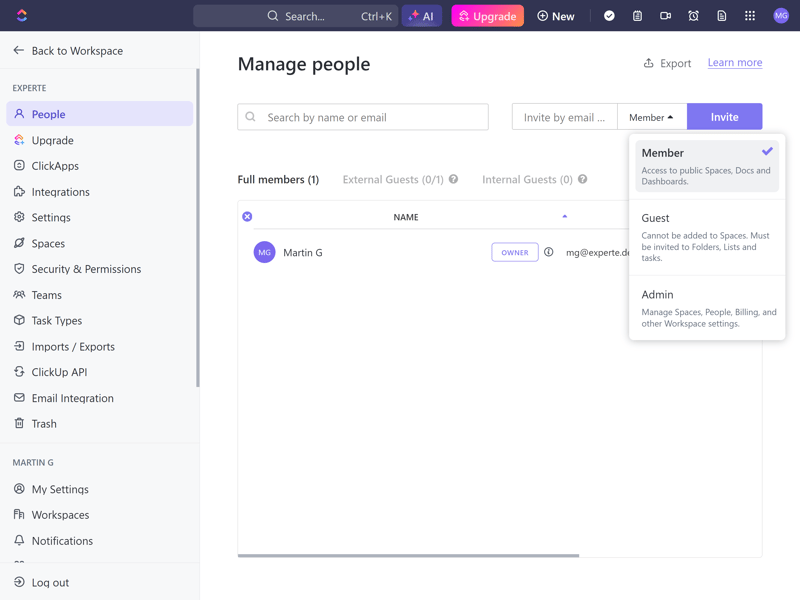
Invitez les membres de votre équipe sur ClickUp pour travailler ensemble sur des projets.
Collaboration en temps réel avec les discussions de groupe
Comme la plupart des outils de gestion de projet, ClickUp prend en charge la collaboration asynchrone sous forme d'attribution de tâches, de commentaires et de réactions. Il existe également différentes vues qui permettent aux chefs de projet d'avoir une meilleure vue d'ensemble du travail des membres de l'équipe.
ClickUp va encore plus loin et prend également en charge la collaboration numérique en temps réel. Vous pouvez par exemple créer un chat de groupe pour vos espaces afin d'interagir directement avec les membres de l'équipe. Dans le chat, vous pouvez attribuer des éléments d'action aux autres commentateurs, enregistrer des captures d'écran et des clips audio et ajouter des documents.
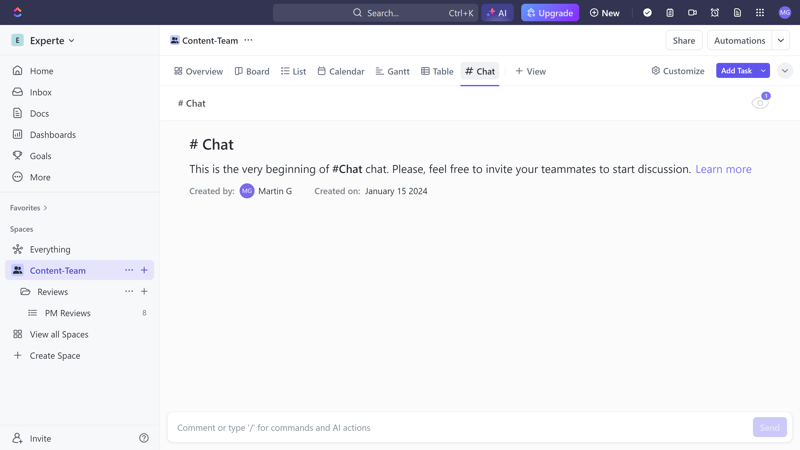
Échangez avec les membres de l'équipe dans le chat de groupe.
Toutefois, les fonctions de chat ne sont évidemment pas aussi développées que sur des plateformes de communication comme Slack : il n'y a pas de messages privés, de réunions directes en vidéo ou en audio ou de paramètres avancés. Il est donc peu probable que ClickUp remplace réellement d'autres outils à cet égard.
Édition commune de documents
ClickUp permet également de travailler ensemble sur des documents et des tableaux blancs. Dans l'éditeur, plusieurs membres de l'équipe peuvent écrire directement sur les documents ou laisser des commentaires en même temps.
Vous pouvez par exemple obtenir un feedback en temps réel sur des articles de blog ou créer ensemble une documentation pour votre équipe. Vous pouvez facilement attribuer des tâches à des documents et les intégrer d'une autre manière dans vos projets.
L'édition de documents en commun est agréable, surtout la fonction tableau blanc qui est pratique pour le brainstorming. Mais comme pour les fonctions de chat, ClickUp ne remplace pas des outils comme Google Docs, qui sont précisément conçus pour cette fonctionnalité, car le programme est beaucoup trop lent et peu ciblé pour cela.
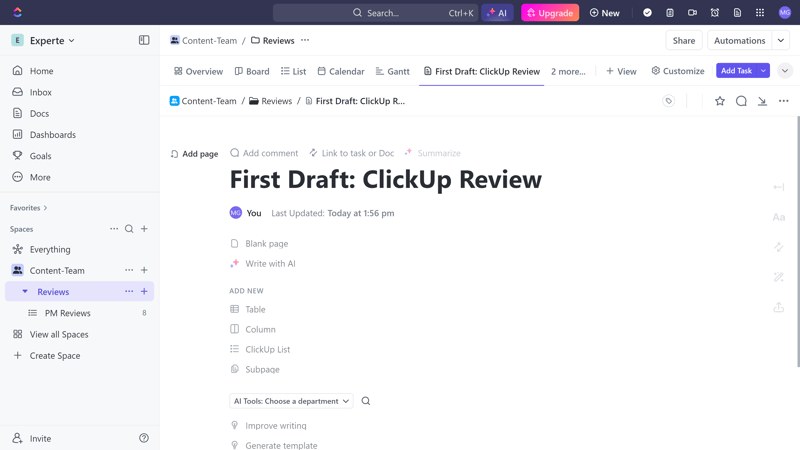
Avec ClickUp, vous pouvez travailler ensemble et en temps réel sur des documents.
Dans l'ensemble, ClickUp est plutôt bien placé en ce qui concerne la collaboration (en temps réel). Ce qui nous manque, c'est un tableau de messagerie interne et la possibilité d'envoyer des messages privés en dehors des groupes d'espaces.
Voici une comparaison des fonctions de collaboration de ClickUp – seuls Teamwork et Basecamp offrent encore plus de fonctions dans ce domaine :
| ClickUp | Teamwork | Basecamp | monday | Notion | Asana | Wrike | Smartsheet | MeisterTask | Airtable | Trello | |
|---|---|---|---|---|---|---|---|---|---|---|---|
| Groupes d'utilisateurs | ✓ | ✓ | ✓ | ✓ | ✓ | ✓ | ✓ | ✓ | ✓ | ✓ | ✗ |
| Messages privés | ✗ | ✓ | ✓ | ✗ | ✗ | ✓ | ✗ | ✗ | ✗ | ✗ | ✗ |
| Chat de groupe | ✓ | ✓ | ✓ | ✗ | ✗ | ✓ | ✗ | ✗ | ✗ | ✗ | ✗ |
| Tableau de messages | ✗ | ✓ | ✓ | ✗ | ✗ | ✗ | ✗ | ✗ | ✗ | ✗ | ✗ |
| Tableau blanc | ✓ | ✗ | ✗ | ✓ | ✗ | ✗ | ✗ | ✗ | ✗ | ✗ | ✗ |
| Documents | ✓ | ✓ | ✓ | ✓ | ✓ | ✗ | ✗ | ✗ | ✗ | ✗ | ✗ |
| Wiki | ✓ | ✓ | ✓ | ✓ | ✓ | ✗ | ✗ | ✗ | ✗ | ✗ | ✗ |
| Total | 5 | 6 | 6 | 4 | 3 | 3 | 1 | 1 | 1 | 1 | 0 |
ClickUp marque des points avec la collaboration en temps réel dans les documents, les tableaux blancs et les discussions de groupe. On peut toutefois se demander si ces fonctionnalités sont suffisantes pour ne pas utiliser des plateformes de communication et de collaboration comme Slack ou Google Docs.
Mais pour les petites équipes qui ont simplement besoin de possibilités de communication de base en plus de la gestion de projets et de tâches, ClickUp a presque tout ce qu'il faut.
Fonctions avancées
Nous sommes loin d'avoir couvert toutes les fonctions de ClickUp. Voici quelques fonctions supplémentaires qui pourraient aider certains utilisateurs :
Créer des formulaires avec ClickUp
ClickUp dispose également d'un créateur de formulaires dans le menu « Vues », qui permet de créer des formulaires professionnels en quelques clics. Vous pouvez ajouter différents champs à vos formulaires, par exemple du texte, des menus déroulants, des dates ou des adresses e-mail, en les faisant glisser et en les déposant dans le formulaire.
À la fin, vous pouvez partager les formulaires terminés en un clic de souris – et même configurer la création automatique de tâches à partir des réponses.
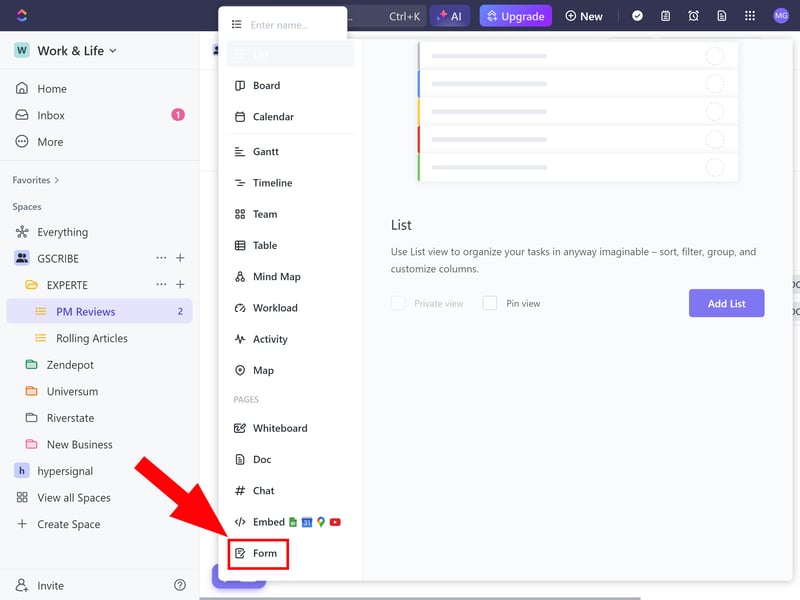
Le créateur de formulaires pratique de ClickUp crée des formulaires professionnels en un clin d'œil et avec peu d'intervention.
Suivi du temps chez ClickUp
Pour certaines tâches et certains projets, il peut être important de suivre et d'enregistrer avec précision le temps passé. ClickUp dispose d'une fonction de suivi du temps intégrée à laquelle vous pouvez accéder de plusieurs manières. Vous la trouverez dans le menu d'action rapide dans la barre de navigation supérieure à droite, mais aussi dans le menu des tâches lui-même, derrière la flèche verte.
Le suivi du temps est encore plus pratique pour les utilisateurs du tarif Business, qui peuvent faire la distinction entre les heures facturables et non facturables et ajouter des tags et des descriptions.
Le temps décompté par tâche et par projet est affiché dans les calendriers et autres vues correspondantes.
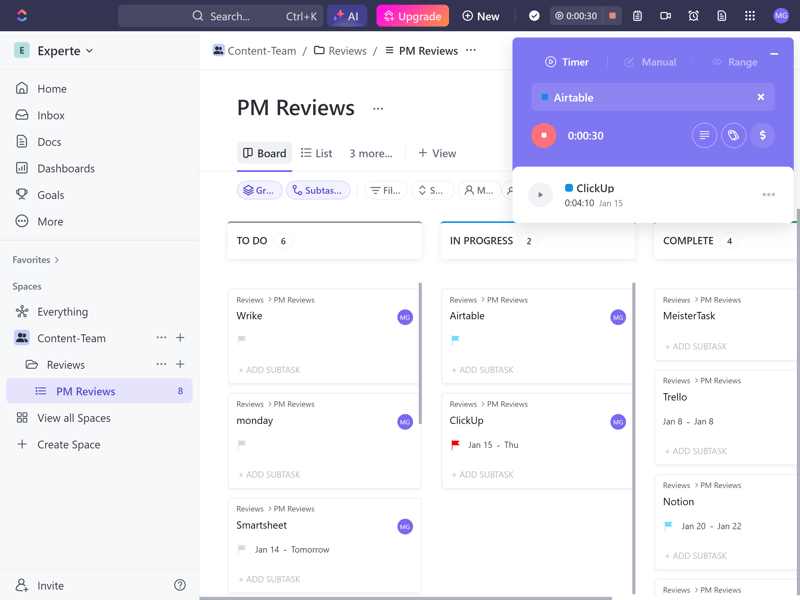
Le suivi du temps est directement intégré dans le tableau de bord ClickUp.
Fonctions d'IA chez ClickUp
ClickUp s'est également joint à la révolution de l'intelligence artificielle en offrant l'une ou l'autre fonction d'IA pour automatiser les activités de gestion de projet. Pour utiliser l'IA chez ClickUp, vous devez toutefois payer un supplément mensuel.
L'assistant IA de ClickUp vous aide par exemple à écrire et à modifier des textes tels que des descriptions de tâches, des commentaires ou des e-mails. Vous pouvez également utiliser l'aide de l'IA pour résumer brièvement les tâches et leur progression ou pour générer des rapports.
Certaines fonctions de l'IA sont plus utiles que d'autres et, comme toujours, il convient de bien vérifier le travail de l'IA avant de réutiliser le contenu ainsi généré.
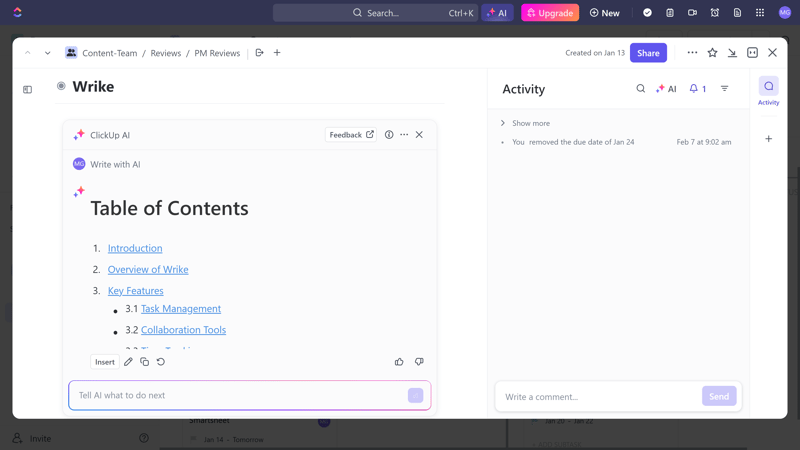
ClickUp offre des fonctions d'IA qui automatisent certaines opérations, comme la rédaction de descriptions de tâches.
Créer des automatisations
Avec ClickUp, vous pouvez bien entendu également mettre en place des automatisations. Vous pouvez les configurer au niveau de l'espace, du dossier ou de la liste, de sorte qu'elles s'appliquent à toutes les entrées de ce niveau hiérarchique.
Pour ce faire, il suffit de cliquer sur « Automatisations » en haut à droite de l'espace, du dossier ou du projet concerné, puis sur « Ajouter une automatisation ».
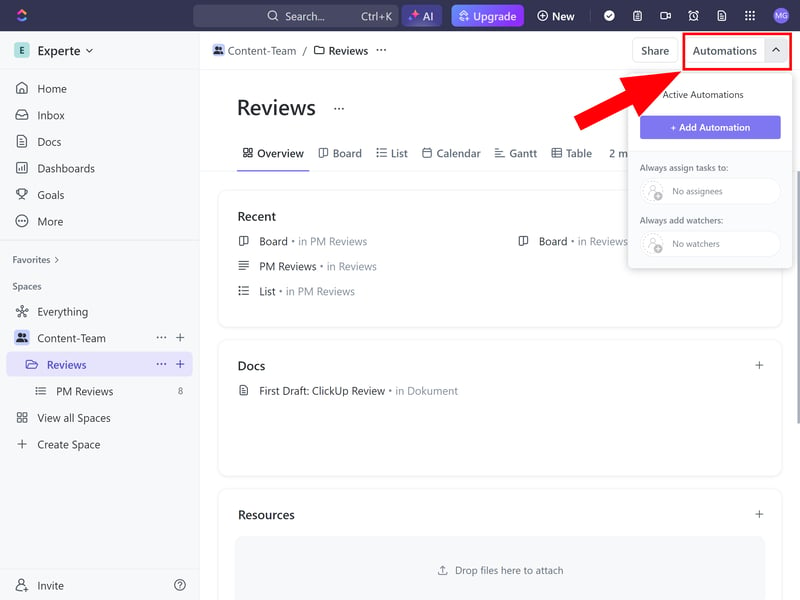
Automatisations chez ClickUp.
Vous avez maintenant deux options. Vous pouvez parcourir la galerie de modèles de ClickUp et créer vos automatisations sur la base de modèles prédéfinis. Vous pouvez également construire des automatisations entièrement par vous-même.
Chaque automatisation se compose en principe d'un déclencheur (« lorsque »), et d'une réaction (« alors »). À partir du tarif Business, il est en outre possible d'associer des conditions à l'automatisation, c'est-à-dire des critères qui doivent être remplis pour le déclenchement.
Les possibilités sont vraiment multiples : vous pouvez exécuter automatiquement de nombreuses actions, de la création de tâches à la mise à jour du statut en passant par la modification des collaborateurs, et même inclure des intégrations externes comme HubSpot ou Calendly.
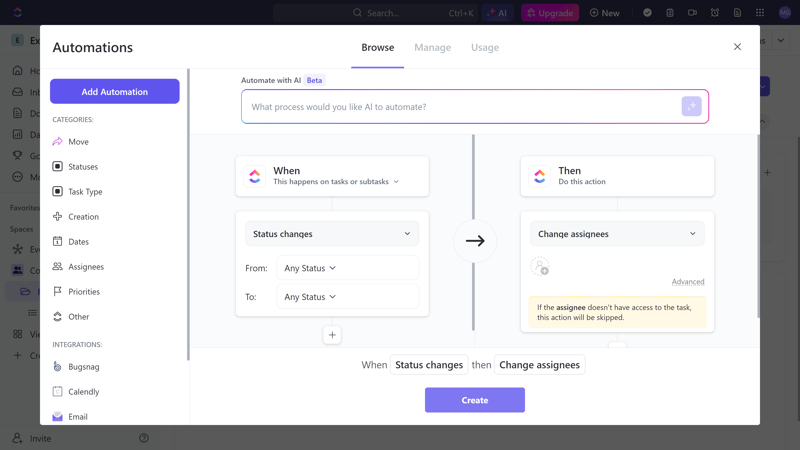
Vous pouvez utiliser des modèles d'automatisation ou créer vos propres automatisations.
Les intégrations : élargissez les fonctionnalités de ClickUp
ClickUp fournit des intégrations pour de nombreux programmes parmi les plus importants et les plus populaires, notamment Figma, Slack, Dropbox, Google Drive et bien d'autres. Les intégrations auxquelles vous pouvez accéder dans le menu de sélection rapide sous « Apps » sont réparties en catégories telles que « Stockage cloud », « CRM et support » et « Suivi du temps ».
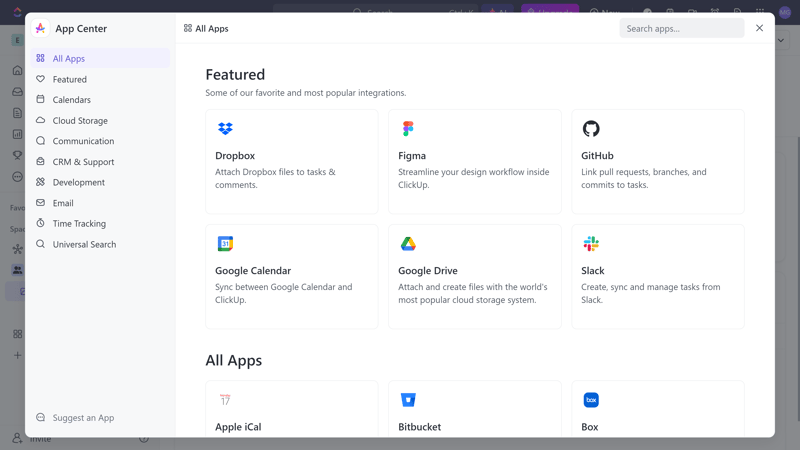
Intégrations chez ClickUp.
Comparaison des fonctions de ClickUp
ClickUp dispose de sa propre fonction pour presque tous les besoins – et offre en outre des automatisations, des intégrations et une API, de sorte que vous pouvez adapter le programme entièrement à vos besoins et à votre environnement d'application. Vous trouverez ici une comparaison des fonctionnalités avancées :
| ClickUp | Wrike | Trello | Teamwork | Smartsheet | Notion | monday | MeisterTask | Basecamp | Asana | Airtable | |
|---|---|---|---|---|---|---|---|---|---|---|---|
| Formulaires | ✓ | ✓ | ✗ | ✓ | ✓ | ✗ | ✓ | ✗ | ✗ | ✓ | ✓ |
| Automatisation | ✓ | ✓ | ✓ | ✓ | ✓ | ✓ | ✓ | ✓ | ✗ | ✓ | ✓ |
| Suivi du temps | ✓ | ✓ | ✗ | ✓ | ✓ | ✗ | ✓ | ✓ | ✗ | ✓ | ✗ |
| Intégrations | ✓ | ✓ | ✓ | ✓ | ✓ | ✓ | ✓ | ✓ | ✓ | ✓ | ✓ |
| Graphiques | ✓ | ✓ | ✗ | ✓ | ✓ | ✗ | ✓ | ✗ | ✗ | ✓ | ✓ |
| Rapports | ✓ | ✓ | ✗ | ✓ | ✓ | ✗ | ✓ | ✓ | ✗ | ✓ | ✓ |
| API | ✓ | ✓ | ✓ | ✓ | ✓ | ✓ | ✓ | ✓ | ✓ | ✓ | ✓ |
ClickUp offre donc tout ce qu'il faut, que ce soit pour les outils de gestion de projet standard ou pour les fonctions avancées. Il n'y a pratiquement aucune fonctionnalité que vous ne trouverez pas ici, et même les fonctions standard prêtes à l'emploi telles que l'automatisation sont déjà bien plus puissantes que chez certains concurrents.
Documentation & support
Nous attendons d'un logiciel de gestion de projet complexe et riche en fonctionnalités comme ClickUp une documentation complète, et celle-ci est fournie. Le centre d'aide avec fonction de recherche contient des instructions détaillées sur pratiquement toutes les fonctionnalités, et la plupart des instructions comportent des captures d'écran, des GIF et des hyperliens, voire même des tutoriels vidéo.
Malheureusement, tous les articles d'aide ne sont pas encore disponibles en français. Mais même les articles en français sont des traductions automatiques qui ne sont pas toujours de grande qualité. Pour les utilisateurs anglophones, le centre d'aide ne laisse rien à désirer.
L'Université ClickUp propose encore plus de cours et d'instructions, y compris des formations en direct, des webinaires à la demande et des cours vidéo. Les utilisateurs peuvent y suivre différents parcours d'intégration, par exemple pour les chefs de projet ou les administrateurs d'espaces de travail, afin de s'immerger progressivement dans le monde de ClickUp.
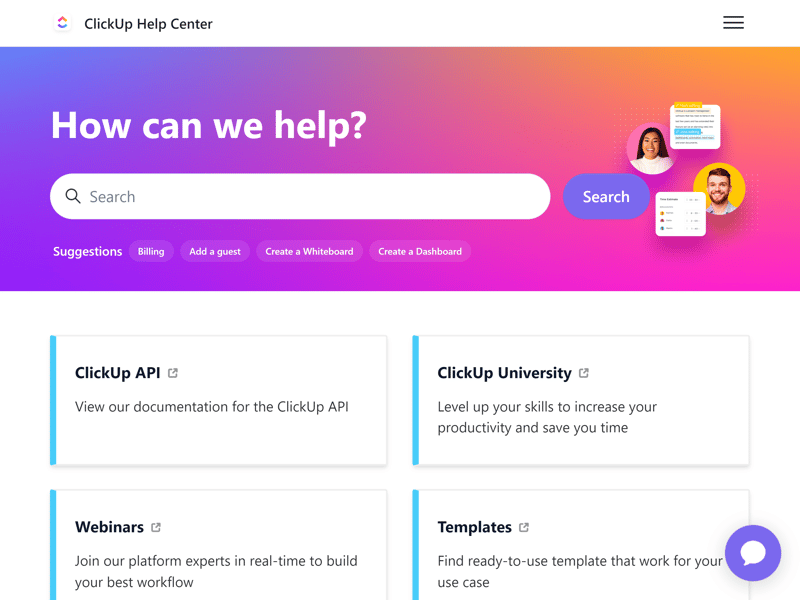
Le centre d'aide de ClickUp.
ClickUp fournit une assistance directe par chat. Ceux qui utilisent le tarif gratuit ne peuvent joindre que le chatbot d'assistance, tandis que les clients payants peuvent également chatter avec les collaborateurs de l'assistance. Soit quelqu'un répond directement à votre question dans le chat, soit vous recevez une réponse par e-mail. Les clients des tarifs Business Plus et Enterprise bénéficient d'une assistance supplémentaire et plus rapide.
Le chatbot a déjà pu répondre à beaucoup de nos questions, une réponse à notre question par e-mail est arrivée au bout d'un jour et demi.
Bien entendu, l'objectif de ClickUp est qu'il y ait le moins de demandes d'assistance à traiter par un employé humain, mais des possibilités de contact plus directes seraient les bienvenues. Mais le centre d'aide efficace, associé à un solide chat de support, a répondu à la plupart de nos questions.
Tarification
ClickUp propose quatre tarifs : Free, Unlimited, Business et Enterprise.
Le tarif gratuit comprend un nombre illimité de tâches et de membres, ainsi que jusqu'à 100 Mo de mémoire. Les principales vues (vue d'ensemble, Kanban, calendrier) et certaines fonctions standard (tableaux blancs, documents partagés, champs personnalisés) sont disponibles, mais en raison de la limite de mémoire et d'autres restrictions, le tarif gratuit convient plutôt aux petits projets simples.
Le tarif Unlimited a, comme son nom l'indique, beaucoup moins de restrictions. Il n'y a pas de limite d'espace de stockage, ainsi que des intégrations, des tableaux de bord, des graphiques de Gantt et des champs personnalisés illimités. De plus, vous débloquez des fonctions avancées comme le suivi du temps et le constructeur de formulaires.
Le tarif Business se caractérise principalement par des fonctions d'admin supplémentaires telles que les Timesheets et les exportations personnalisées, ainsi que par des fonctions d'automatisation étendues.
Les grandes entreprises peuvent souscrire à un tarif Entreprise individuel qui offre des fonctions et des services supplémentaires (par ex. Customer Success Manager et onboarding dédié).
Vous trouverez ici un aperçu des tarifs ClickUp :
| Free | Unlimited | Business | |
|---|---|---|---|
| Prix mensuel effectif | 0,00 € | dès 6,48 € | dès 11,11 € |
| Prix pour des utilisateurs supplémentaires | - | + 6,48 € | + 11,11 € |
| Durée du contrat (mois) | 0 | 1 - 12 | 1 - 12 |
| Limites | |||
| Nombre d'utilisateurs | illimité | illimité | illimité |
| Nombre de projets | 5 | illimité | illimité |
| Nombre de tâches | illimité | illimité | illimité |
| Nombre d'automatisations | 100 | 1 000 | 10 000 |
| Vues | |||
| Liste | ✓ | ✓ | ✓ |
| Tableau | ✓ | ✓ | ✓ |
| Kanban | ✓ | ✓ | ✓ |
| Galerie | ✗ | ✗ | ✗ |
| Calendrier | ✓ | ✓ | ✓ |
| Chronologie | ✓ | ✓ | ✓ |
| Gantt | ✓ | ✓ | ✓ |
| Mindmap | ✓ | ✓ | ✓ |
| Workload | ✓ | ✓ | ✓ |
| Carte | ✓ | ✓ | ✓ |
| Tâches | |||
| Champs personnalisés | ✓ | ✓ | ✓ |
| Sous-tâches | ✓ | ✓ | ✓ |
| Dépendance des tâches | ✓ | ✓ | ✓ |
| Jalons | ✓ | ✓ | ✓ |
| Objectifs | ✓ | ✓ | ✓ |
| Collaboration | |||
| Groupes d'utilisateurs | ✗ | ✓ | ✓ |
| Messages privés | ✗ | ✗ | ✗ |
| Chat de groupe | ✓ | ✓ | ✓ |
| Tableau de messages | ✗ | ✗ | ✗ |
| Tableau blanc | ✓ | ✓ | ✓ |
| Documents | ✓ | ✓ | ✓ |
| Wiki | ✓ | ✓ | ✓ |
| Fonctions avancées | |||
| Formulaires | ✓ | ✓ | ✓ |
| Automatisation | ✓ | ✓ | ✓ |
| Suivi du temps | ✓ | ✓ | ✓ |
| Intégrations | ✓ | ✓ | ✓ |
| Graphiques | ✓ | ✓ | ✓ |
| Rapports | ✓ | ✓ | ✓ |
| API | ✓ | ✓ | ✓ |
Malgré ses nombreuses fonctions, ClickUp ne fait en aucun cas partie des outils de gestion de projet les plus chers du marché. Vous trouverez ici une comparaison des prix des fournisseurs de notre test, dans laquelle nous comparons le prix pour dix utilisateurs dans le tarif le plus avantageux avec un nombre de projets illimité :











ClickUp propose une version d'essai qui est un peu difficile à trouver : contactez l'assistance par chat et demandez-leur une version d'essai gratuite. Un collaborateur ClickUp prendra alors contact avec vous.
Conclusion
En ce qui concerne la promesse principale de ClickUp, nous restons sceptiques : la productivité est un vaste domaine et, à notre avis, la devise « One app to replace them all » de ClickUp est un peu ambitieuse. ClickUp ne remplacera pas complètement les autres outils de productivité – et nous ne l'attendons pas non plus. Ce qui est plus important, c'est qu'aucune des fonctions dont nous avons besoin pour centraliser la gestion de nos tâches et de nos projets ne manque, et ClickUp y a veillé.
Le tableau de bord ClickUp est rempli de fonctionnalités utiles et peut être adapté en détail aux besoins de différentes entreprises, équipes et membres d'équipe. Presque toutes les vues sont couvertes et les tâches peuvent être présentées de différentes manières et personnalisées avec des champs définis par l'utilisateur.
Mais la quantité ne fait pas toujours la qualité – ClickUp est souvent tout simplement trop complexe et trop lent pour de nombreuses applications. Les débutants sont confrontés à un temps d'adaptation plus long qu'avec d'autres outils de gestion de projet, et toutes les fonctionnalités ne sont pas tout à fait au point ou ne peuvent pas rivaliser avec des outils dédiés.

Expériences ClickUp
Que disent les clients de ClickUp à propos de la plateforme ? Nous avons parcouru les portails d'évaluation – les remarques suivantes, entre autres, nous ont sauté aux yeux à plusieurs reprises :
Nombreuses fonctionnalités
De nombreuses personnes apprécient le large éventail de fonctions et le fait que ClickUp permette de trouver en un seul endroit presque toutes les fonctionnalités nécessaires à la gestion de projet.Facilité d'utilisation et flexibilité Malgré ses nombreuses fonctionnalités, ClickUp est décrit comme convivial et intuitif. Les utilisateurs apprécient l'adaptabilité des vues et la flexibilité dans la conception des tâches.
Bon rapport qualité-prix Certains clients soulignent positivement le rapport qualité-prix, car ClickUp est moins cher que des logiciels comparables.
Beaucoup trop de fonctions polyvalentes Certains utilisateurs trouvent qu'il y a beaucoup trop de fonctions et de paramètres. Cela peut conduire à ce que toutes les fonctions ne soient pas pleinement exploitées et assure un temps d'adaptation plus long, surtout pour les nouveaux utilisateurs.
Problèmes de performance occasionnels Des problèmes techniques mineurs ou des performances lentes sont parfois mentionnés. Mais de nombreux utilisateurs rapportent également que les bugs sont régulièrement et rapidement corrigés.
Une plateforme pas très connue Certains clients regrettent que ClickUp soit moins connu et moins répandu que d'autres logiciels de gestion de projet (par exemple Asana), ce qui peut rendre difficile la collaboration avec des clients ou des partenaires qui préfèrent d'autres outils.
Alternatives à ClickUp
ClickUp est trop complexe et trop vaste pour vos besoins ? Des alternatives comme Asana et monday ne sont pas aussi personnalisables, mais elles sont nettement plus rapides et intuitives. Si vous avez besoin d'un outil simple pour des projets organisés en Kanban, l'outil simple Trello pourrait largement suffire.
Vous trouverez d'autres alternatives à ClickUp ici :





Questions fréquentes & réponses
ClickUp convient particulièrement aux équipes et aux entreprises qui recherchent une solution de gestion de projet complète et adaptable de manière flexible, avec de nombreuses vues, fonctionnalités et possibilités de personnalisation. Grâce à sa polyvalence, il convient aussi bien aux petites qu'aux grandes équipes, mais les débutants ou les équipes ayant des besoins simples peuvent vite se sentir dépassés par le grand nombre de fonctions.
Oui, ClickUp propose un tarif gratuit « Free Forever », qui comprend des tâches et des utilisateurs illimités et jusqu'à 100 Mo d'espace de stockage. Cette version gratuite offre des fonctions et des vues de base qui conviennent aux petits projets et aux équipes. Toutefois, des tarifs payants sont nécessaires pour bénéficier de fonctionnalités avancées et d'un espace de stockage plus important.
Oui, ClickUp propose une version d'essai de ses tarifs premium. Pour cela, vous devez toutefois vous adresser au service d'assistance en ligne, qui débloquera la version d'essai pour vous.










